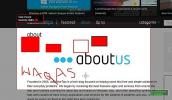Come correggere l'opzione Bluetooth mancante in Windows 10
In passato il Bluetooth era utilizzato per collegare tastiere o cuffie e altoparlanti. Ora, il Bluetooth viene utilizzato per collegare tutti i tipi di dispositivi. In Windows 10, puoi associare cuffie, altoparlanti, telefoni, penne e altro al desktop. Il Blocco dinamico la funzionalità di Windows 10 dipende dal Bluetooth per funzionare. È abbastanza facile collegare un dispositivo Bluetooth in Windows 10 a meno che, ovviamente, l'opzione per attivarlo semplicemente non sia presente. È raro, ma l'opzione Bluetooth mancante in Windows 10 affligge gli utenti da un po 'di tempo. Ecco alcuni modi per risolverlo.
Il pulsante Bluetooth è disponibile nell'app Impostazioni. Vai a Dispositivi> Bluetooth. Se non è presente, prova le soluzioni elencate di seguito.

Controlla il BIOS
Se hai appena acquistato un laptop nuovo di zecca che conosci dotato di Bluetooth, controlla il BIOS per vedere se è stato disabilitato per impostazione predefinita. Il BIOS di un laptop o desktop differisce in base al produttore e al modello, quindi non possiamo indicare dove dovresti cercare, ma controlla sotto qualsiasi configurazione hardware e switch radio. Se è effettivamente disabilitato, abilitalo e avvia sul desktop. Windows 10 probabilmente dovrà installare i driver. Consentitelo e quindi verificate se l'opzione Bluetooth mancante è stata riparata.
Driver di aggiornamento o rollback
Se l'opzione Bluetooth è improvvisamente scomparsa dopo un importante aggiornamento di Windows 10, ad es. hai aggiornato da Creators Update a Fall Creators Update, è possibile che i driver Bluetooth generici utilizzati da Windows 10 non siano più compatibili con i tuoi hardware. È probabile che ciò accada se hai un laptop eccezionalmente vecchio.
Apri Gestione dispositivi ed espandi il dispositivo Bluetooth. Fare doppio clic sul dispositivo Bluetooth per accedere alle sue proprietà. Vai alla scheda Driver. Fai clic sul pulsante Rollback, se è attivo. Se non è attivo, significa che non esiste una versione precedente a cui tornare. In questo caso, verifica la disponibilità di un aggiornamento.
Se Windows non è in grado di trovare un aggiornamento, passare alla soluzione successiva di seguito.
Disinstallare e reinstallare i dispositivi Bluetooth
Apri Gestione dispositivi, espandi il dispositivo Bluetooth, fai clic con il pulsante destro del mouse sul dispositivo Bluetooth e seleziona "Disinstalla dispositivo". Ripetere l'operazione per tutti gli altri dispositivi Bluetooth elencati in Bluetooth. Riavvia il sistema e cercherà e installerà nuovi driver all'avvio.
Driver Bluetooth dal produttore
È possibile che il produttore del tuo laptop / desktop abbia rilasciato driver Bluetooth compatibili con l'ultima versione di Windows 10. I driver generici installati da Windows 10 potrebbero non funzionare ma potrebbero essere quelli rilasciati dal produttore. Visita il sito Web del produttore e cerca i driver per il tuo PC. Installali e riavvia il sistema per correggere l'opzione Bluetooth mancante in Windows 10.
Ricerca
Messaggi Recenti
Imposta l'intensità della musica, riduce il rumore e normalizza l'audio registrato
Vuoi modificare il volume dell'audio e applicare altri effetti di n...
DiskAlarm controlla la temperatura del disco rigido e avvisa quando superano i limiti
Il calore uccide e uno dei più grandi nemici dei componenti hardwar...
Strumento di cattura ++: carica immagini su Imgur e snippet di testo su Pastebin
Windows 7 viene fornito con un'applicazione Snipping Tool che ti co...